Как ИТ-специалиста меня часто спрашивают, как редактировать файлы GPX в Windows. Вот краткое руководство о том, как это сделать в Windows 10. Файлы GPX — это файлы XML, содержащие данные GPS. Их можно создавать и редактировать в любом текстовом редакторе, но есть также ряд программ, специально предназначенных для GPX, которые могут упростить этот процесс. Чтобы отредактировать файл GPX в Windows 10, сначала откройте его в текстовом редакторе, таком как Notepad++ или Microsoft Visual Studio Code. Затем внесите необходимые изменения и сохраните файл. Если вы хотите отредактировать файл в программе, предназначенной для GPX, есть несколько доступных вариантов. GPSBabel — бесплатная программа, которая может конвертировать файлы GPX в другие форматы и обратно. Его также можно использовать для редактирования файлов GPX. GPX Editor — еще одна бесплатная программа, которую можно использовать для редактирования файлов GPX. Он имеет более удобный интерфейс, чем GPSBabel, а также поддерживает ряд других форматов файлов GPS. Если вам нужно часто редактировать файл GPX, вы можете подумать о покупке платной программы, такой как GPS Utility. У утилиты GPS есть ряд функций, которые оправдывают ее цену, в том числе возможность объединять и разделять файлы GPX, а также просматривать и редактировать файлы GPX в Google Earth.
Вот полное руководство по редактированию файла GPX на ПК с Windows 11/10. GPX означает GPS и Икс изменить Формат. Файл GPX — это стандартный файл данных GPS, который используется для хранения путевые точки , маршруты , и треки . Он в основном используется для создания маршрутов для занятий, создания карты маршрутов для ваших поездок, создания дорожки для езды на велосипеде или бега и многого другого. Теперь, если вы ищете решение для редактирования файла GPX, этот пост для вас.
В этом посте мы собираемся обсудить несколько способов изменения файла GPX на вашем ПК с Windows 11/10. Есть в основном три разных метода. Давайте проверим эти методы.
Как редактировать файлы GPX в Windows 11/10
Вот способы редактирования файлов GPX на вашем компьютере с Windows 11/10:
- Попробуйте бесплатное программное обеспечение для редактирования файлов GPX.
- Используйте бесплатный онлайн-редактор GPX, чтобы изменить файл GPX.
- Отредактируйте файл GPX в Notepad++.
1] Попробуйте бесплатное программное обеспечение для редактирования файлов GPX.
Вы можете попробовать настольное приложение, которое позволяет редактировать файл GPX на вашем ПК. Есть много бесплатных, которые вы можете использовать. Вот бесплатное программное обеспечение, которое вы можете использовать для внесения изменений в файл GPX:
- Редактор GPX
- GPSPrune
- RouteConverter
- Базовый лагерь Гармин
- Редактор GPS-треков
А) Редактор GPX

изменить вид папки по умолчанию Windows 10
Как следует из названия, GPX Editor — это специальное программное обеспечение, позволяющее редактировать файлы GPX в Windows 11/10. Хорошо, что это портативное приложение. Таким образом, вы можете загрузить его настройки и использовать на ходу.
Вы можете просто открыть в нем файл GPX, а затем начать редактировать маршруты, треки и путевые точки в соответствии с вашими требованиями. Помимо GPX, это программное обеспечение также можно использовать для редактирования файлов KML, NMEA, NGT и LOG. Он предоставляет множество инструментов редактирования. Некоторые из этих инструментов включают Создать маршрут из путевых точек, объединить все треки, изменить высоту, вырезать трек, удалить пустые треки, анонимизировать время, и более. Давайте проверим шаги по редактированию файла GPX через него.
Как редактировать файлы GPX с помощью GPX Editor?
Вот основные шаги для изменения или управления данными GPX с помощью редактора GPX:
- Загрузите редактор GPX.
- Запустить его.
- Откройте файл GPX.
- Просмотр и редактирование данных GPS с помощью доступных инструментов.
- Сохраните отредактированный файл GPX.
Во-первых, вам нужно скачать это бесплатное программное обеспечение. После этого вы можете напрямую запустить его установочный файл, поскольку это портативное программное обеспечение, которое не требует установки.
Теперь откройте исходный файл GPX с помощью Файл > Открыть GPX вариант. Когда вы открываете файл, вы можете просмотреть содержащиеся в нем путевые точки. Он содержит три разные вкладки для визуализации данных GPS, включая Предварительный просмотр , Список точек (все путевые точки) и карта . Вы можете редактировать информацию о путевых точках, перейдя на вкладку «Список путевых точек». Просто дважды щелкните путевую точку, а затем отредактируйте соответствующие данные, такие как широта, долгота, высота над уровнем моря, время, название, описание, символ и т. д.
Некоторые дополнительные детали, такие как Источник, ссылка, спутники, коррекция, HDOP, VDOP, PDOP, и многое другое можно изменить. При желании вы можете удалить путевую точку из маршрута. Кроме того, чтобы добавить новые путевые точки в маршрут, вы можете продублировать путевую точку, а затем изменить ее, чтобы создать совершенно новую путевую точку. Более того, это позволяет вам поменять местами путевые точки, удалить повторяющиеся путевые точки, переместить сегмент трека на новый трек, и многое другое.
После того, как вы закончите редактирование данных файла GPX, вы можете сохранить его в исходном формате, используя Файл > Сохранить GPX вариант. Вы даже можете сохранить отредактированный файл GPX в другом формате, таком как KML, CSV или HTML.
В общем, это отличный бесплатный портативный редактор GPX, который вы можете скачать с sourceforge.net .
Б) GPSPrune
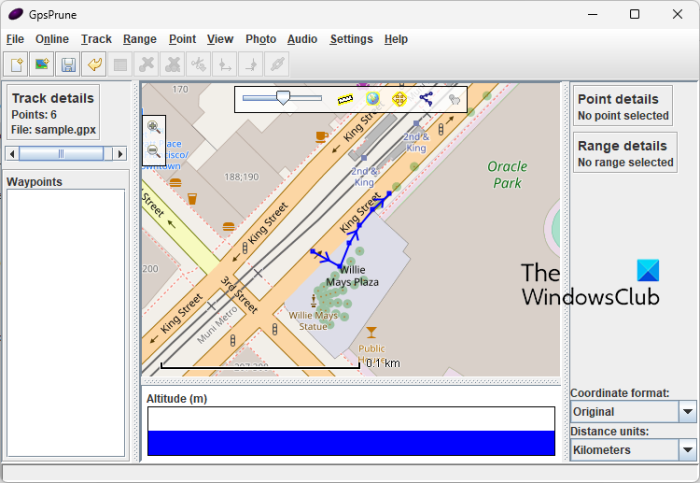
GPSPrune — это бесплатное портативное программное обеспечение для редактирования файлов GPX для Windows 11/10. Он позволяет открывать, просматривать и редактировать GPX, а также другие файлы данных GPS, такие как TXT, KML и KMZ. Он очень прост в использовании. Вы также можете визуализировать и анализировать данные GPS, используя его.
Как редактировать файлы GPX в GPSPrune?
Попробуйте выполнить следующие шаги для редактирования файлов GPX в GPSPrune:
- Скачать GPSPrune.
- Запустите GPSPrune.
- Импортируйте файл GPX.
- Измените файл.
- Сохраните файл.
Для начала загрузите программное обеспечение и запустите его. После этого импортируйте файл GPX с Файл > Открыть файл вариант. Он покажет вам географические данные на карте, которые вы можете редактировать в соответствии с вашими требованиями. Он показывает количество путевых точек и соответствующую информацию о путевых точках на боковых панелях.
Чтобы отредактировать путевую точку, выберите точку на карте и перейдите к ней. Точка меню. Теперь вы можете выбрать Редактировать точку возможность изменять данные GPS, включая координаты, высоту, имя, время, сегмент, описание и тип. Есть еще несколько удобных вариантов в Точка меню, которое вы можете использовать, например добавить новые точки, удалить точки, найти путевые точки, дублировать точки, обрезать координаты, ввести координаты точки, ввести плюс-код, и более.
Вы также можете использовать такие функции, как Сжать трек , Сшейте сегменты гусеницы вместе , Марк Апхилл Подъемники , Переставить путевые точки и многое другое для редактирования файла GPX. Он даже позволяет добавлять фотографии и аудиоклипы в файл GPX. вы можете использовать Google Планета Земля, Mapquest, Openstreetmap, и т. д. для визуализации данных GPS на карте в браузере.
Когда вы закончите редактирование файла GPX, вы можете сохранить его в исходном формате. Или вы даже можете преобразовать его в другой формат, такой как KML, POV, SVG, GPX и TXT.
звук на видеовстречах не работает
Чтобы использовать его, вы можете скачать его с Activityworkshop.net .
C) Решение маршрута
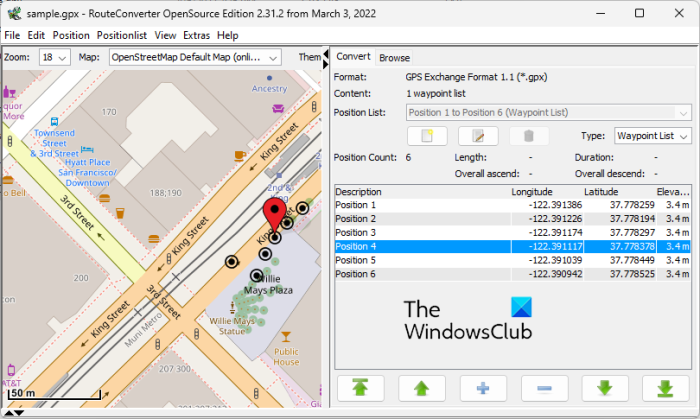
RouteConverter — еще один бесплатный редактор файлов GPF для Windows 11/10. Это специальное программное обеспечение для преобразования маршрутных данных из одного файла в другой. Используя его, вы также можете изменять GPX и другие файлы данных GPS. Некоторые из поддерживаемых форматов входных файлов: TRK, CSV, KML, RTE, LOG, ASC и т. д.
Он позволяет редактировать путевые точки в исходном файле GPX. Вы можете добавить новые путевые точки, удалить существующие путевые точки, удалить повторяющиеся путевые точки или изменить порядок путевых точек. Это также позволяет вам изменять детали существующих путевых точек, включая долготу, широту и высоту. Еще несколько возможностей объединять маршруты из путевых точек, разделять файл GPX, добавлять другой файл GPX к текущему, и многое другое также доступно в нем. Вы можете сохранить отредактированный файл как GPX или другой поддерживаемый выходной формат.
Вы можете найти несколько удобных опций, таких как Найти место (найти место на карте с координатами), Полный (автозаполнение путевых точек) и т. д. В целом, это хорошее программное обеспечение для редактирования файлов GPX и других данных маршрута. Кроме того, он поставляется в портативном корпусе, который можно использовать в дороге.
D) Базовый лагерь Гармин
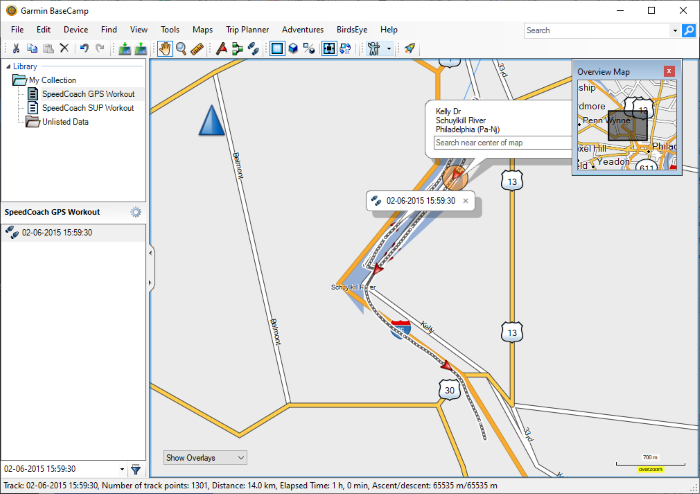
Garmin Basecamp — это бесплатное передовое программное обеспечение, позволяющее планировать и управлять маршрутами и поездками. Это позволяет создавать или редактировать файлы GPX. Вы также можете работать с другими файлами данных GPS, такими как KML, KMZ, LOC, TCX и другими.
Для начала вы можете импортировать исходные файлы GPX, используя параметр «Файл» > «Импорт». Он покажет вам данные GPS на карте, которую вы можете легко редактировать. Вы можете визуализировать списки путевых точек, треков и маршрутов на глобальной карте.
Вы можете легко выбрать путевую точку, а затем изменить соответствующую информацию. Этими деталями могут быть имя, координаты, высота, глубина, символ, близость, температура, контакт, примечания (ссылка на файл, веб-ссылка), категории, ссылки и т. д. Вы также можете вставлять новые путевые точки в маршрут в соответствии с вашими требованиями. Для этого перейдите в Инструменты меню и найдите на карте новую путевую точку, чтобы добавить ее в свой маршрут. Кроме того, вы даже можете удалять существующие путевые точки и создавать новые маршруты и треки. Это также позволяет вам выбрать несколько путевых точек и создать новый маршрут, используя их.
В этом программном обеспечении доступно еще много хороших полезных инструментов. Вы можете найти конкретное место на глобальной карте, а затем вставить его в качестве путевой точки. Вы также можете найти в нем еще несколько функций, которые включают в себя Создайте приключение, найдите адреса, найдите места на Yelp, найдите достопримечательности, найдите достопримечательности, планировщик поездок, и т. д. Эти инструменты помогут вам изменить или создать файлы GPX в соответствии с вашими требованиями.
Чтобы сохранить отредактированный файл GPX, перейдите в меню «Файл» и используйте параметр «Экспорт». С помощью этой опции вы также можете конвертировать GPX в форматы CSV и TCX.
гибридный сон
Если вы хотите использовать это передовое программное обеспечение для редактирования GPX, посетите garmin.com сайте и скачать бесплатную копию.
E) Редактор и анализатор данных Viking GPS
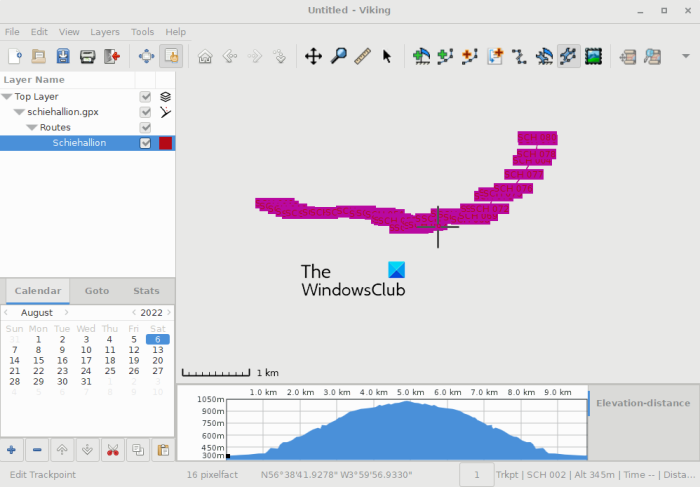
Следующее программное обеспечение, которое вы можете использовать для редактирования файлов GPX, — это Viking GPS Data Editor and Analyzer. Это бесплатный редактор файлов GPS с открытым исходным кодом, который позволяет вам манипулировать GPX и другими файлами. С его помощью вы также можете редактировать файлы KML и TCX. Это в основном позволяет вам создавать треки, маршруты и путевые точки и сохранять их в файлах данных GPS.
В нем вы можете найти различные простые в использовании опции для редактирования маршрутных данных. Некоторые из этих вариантов включают Создать путевую точку, Изменить трек, Изменить маршрут, Найти маршрут, Разделитель, Изменить путевую точку, и более. Вы можете получить доступ к этим и другим параметрам редактирования из меню «Инструменты».
Он предоставляет меню «Слои», с помощью которого вы можете вставить новую «Коллекцию».














